Në këtë artikull, ne do të shpjegojmë se si të instaloni tema (ang. themes) WordPress në faqen tuaj të internetit. Ekzistojnë dy metoda kryesore që mund të përdorni për të instaluar një temë, varësisht nga fakti nëse po e merrni temën direkt nga repositori WordPress ose nga një zhvillues i palës së tretë. Ne do t’i diskutojmë të dyja këto metoda këtu, duke ju dhënë udhëzime hap pas hapi.
Instalimi i një teme nga repositori i WordPress
Nëse tema që keni zgjedhur është nga repositori i WordPress.org, atëherë mënyra më efikase për ta instaluar është duke përdorur administratorin tuaj të WordPress. Për të instaluar temën duke përdorur këtë metodë, ndiqni këto udhëzime:
Hyni në zonën tuaj të administratorit WordPress.
Shkoni poshtë dhe klikoni në Appearance » Themes.
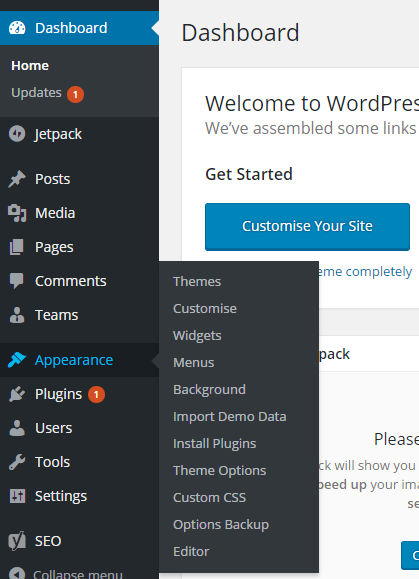
Kur hapet faqja e temës, klikoni në butonin ‘Add New’ në krye të faqes.
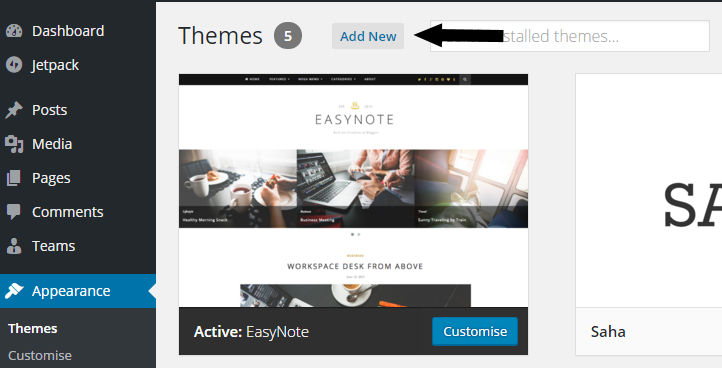
Kjo faqe ju mundëson të kërkoni ose të shfletoni temat që janë në dispozicion nga repositori i WordPress. Siç mund ta shihni nga imazhi më poshtë, menuja në krye ju lejon të kërkoni përmes temave të veçuara (ang. Featured), të njohura dhe më të fundit të WordPress. Nëse më parë keni zgjedhur temat si të preferuara, mund t’i gjeni nën artikullin e menysë Favorite.

Nëse ka veçori specifike që dëshironi të ketë tema juaj, mund të përdorni opsionin Feature Filter për të ngushtuar kërkimin tuaj. Feature Filter (Filtri i Veçorive) ju lejon të kërkoni tema me ngjyra specifike, layouts dhe veçori të tjera. Ekziston edhe një mjet kërkimi që mund të përdorni nëse keni hasur në një temë që ju intereson kur hulumtoni.
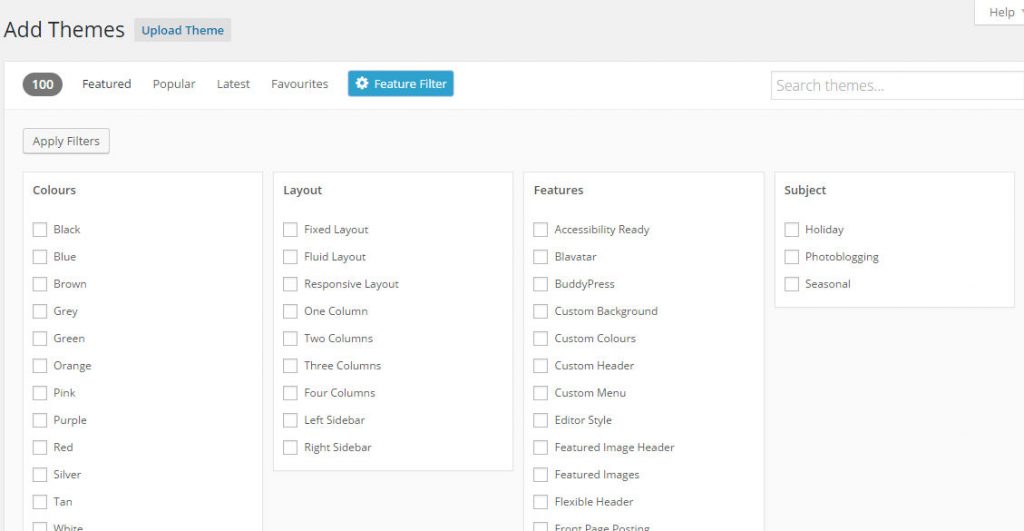
Kur të keni gjetur temën që ju intereson, qëndroni mbi të me kursorin tuaj. Kur ta bëni, do të shfaqen një numër opsionesh. Klikimi mbi këto do t’ju lejojë të mësoni më shumë detaje në lidhje me temën dhe madje do t’ju lejojë ta shikoni paraprakisht në shfletuesin tuaj. Nëse dëshironi të instaloni temën, thjesht rri pezull mbi imazhin e saj dhe kliko në butonin blu “Install”.
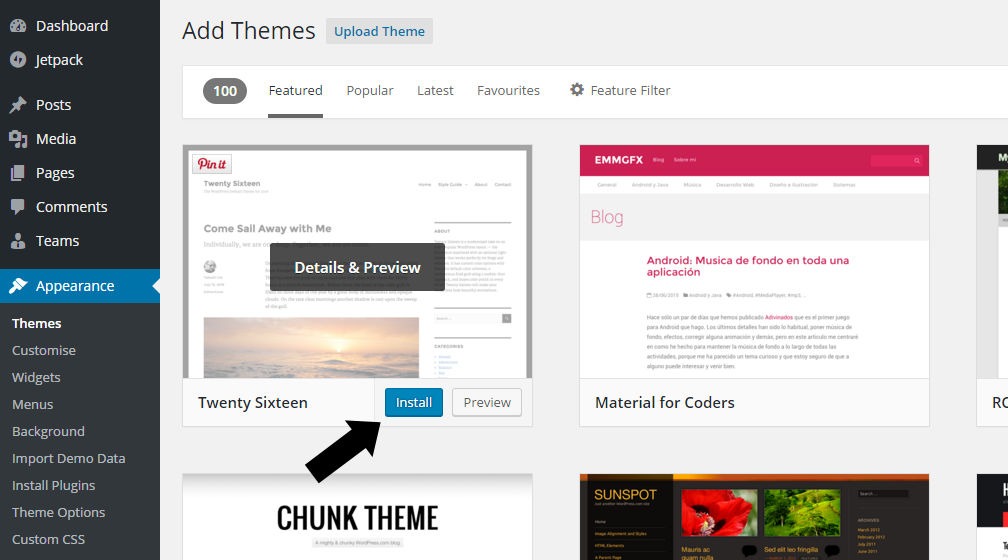
Pasi të klikoni në butonin ‘Install’, WordPress do të fillojë të instalojë temën. Instalimi nuk e bën temën aktuale (të aktivizuar) që përdor webfaqja juaj. Për ta bërë temën tuaj live, duhet ta aktivizoni. Siç mund ta shihni, më poshtë, këtë mund ta bëni duke klikuar në lidhjen ‘ Activate’ që shfaqet pasi të ketë përfunduar instalimi.
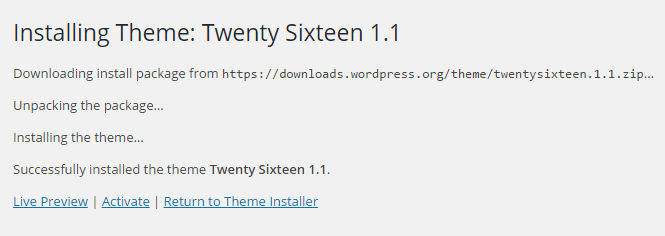
Pasi të aktivizohet, tema juaj është gati për t’u përdorur. Para se të filloni të krijoni ndonjë përmbajtje, megjithatë, do t’ju duhet të konfiguroni cilësimet (ang. settings), të cilat dëshironi të përdorni në temën tuaj. Në varësi të temës suaj, mund ta bëni këtë duke hyrë në Appearance » Customise or Appearance » Theme Options.
Instalimi i një teme WordPress të palës së tretë
Nëse dëshironi të instaloni një temë WordPress të palës së tretë e cila nuk është e disponueshme nga repositori i WordPress, atëherë do t’ju duhet të përdorni një metodë alternative të instalimit. Ashtu si metoda e mësipërme, ky është një proces i thjeshtë dhe këtu do t’ju japim udhëzimet se si ta bëni.
Gjëja e parë që do të duhet të bëni është të blini temën nga zhvilluesi i palës së tretë dhe ta shkarkoni atë në kompjuterin tuaj. Skedari që shkarkoni duhet të jetë një skedar .zip. Kjo do të thotë që tema është kompresuar brenda skedarit për ta bërë atë më të vogël.
Ju nuk keni nevojë të hapni skedarin në kompjuterin tuaj.
Pasi të keni hyrë në panelin tuaj të administratorit WordPress, lëvizni poshtë dhe klikoni në Appearance » Themes.
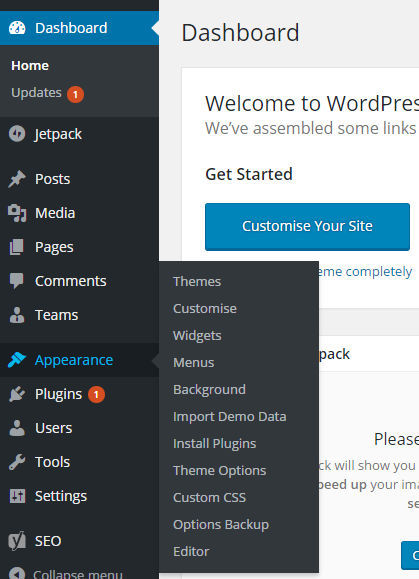
Kur hapet faqja e temës, klikoni në butonin ‘Add New’ në krye të faqes.
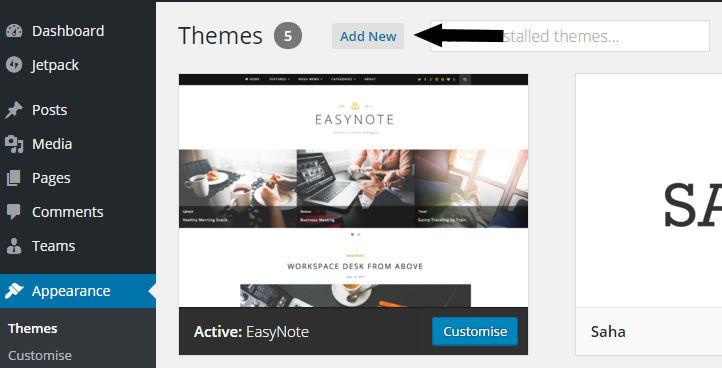
Kur të hapet pamja tjetër, do të shihni një buton ‘Upload Theme’ në krye të faqes. Klikoni mbi të.

Kur hapet pamja i ngarkimit (ang. upload screen), klikoni në butonin ‘Choose File’. Kjo do të hapë një kuti dialogu që do t’ju lejojë të gjeni skedarin .zip të temës në kompjuterin tuaj. Zgjidhni skedarin dhe klikoni open. Pasi të keni zgjedhur skedarin .zip, klikoni në butonin ‘Install Now’.
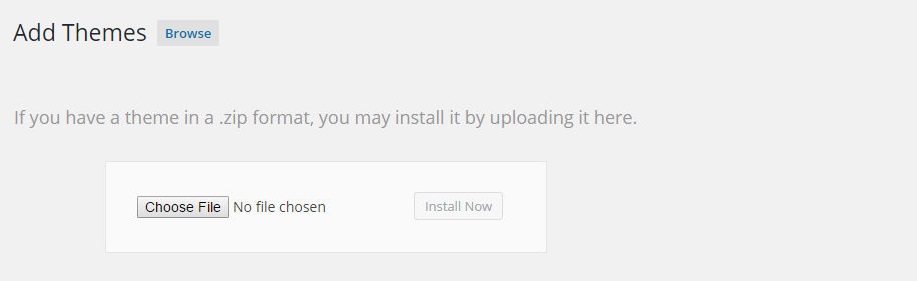
Ashtu si me metodën e mëparshme të instalimit, duhet të mbani mend se megjithëse kjo instalon temën, nuk e bën atë temë live në faqen tuaj të internetit. Për ta bërë temën tuaj live, duhet ta aktivizoni duke klikuar në lidhjen ‘ Activate’ që shfaqet pasi të ketë përfunduar instalimi.
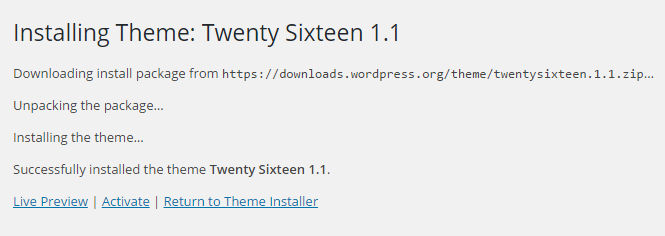
Pasi të jeni aktivizuar, tema juaj është gati për t’u përdorur. Sidoqoftë, mos harroni të konfiguroni cilësimet (ang. settings) para se të krijoni ndonjë përmbajtje. Këto mund të gjenden duke hyrë në Appearance » Customise or Appearance » Theme Options.